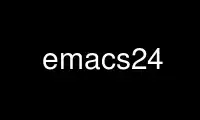
これは、Ubuntu Online、Fedora Online、Windows オンライン エミュレーター、MAC OS オンライン エミュレーターなど、複数の無料オンライン ワークステーションのいずれかを使用して、OnWorks 無料ホスティング プロバイダーで実行できるコマンド emacs24 です。
プログラム:
NAME
emacs - GNU プロジェクト Emacs
SYNOPSIS
エマックス [ コマンドライン スイッチ ] [ ファイル ... ]
DESCRIPTION
GNU Emacs のバージョンです Emacs、オリジナル (PDP-10) の著者によって書かれました。 Emacs,
リチャード・ストールマン。 GNU Emacs のユーザー機能には、その他すべての機能が含まれます。
エディターも同様であり、編集コマンドは Lisp で記述されているため、簡単に拡張できます。
GNU Emacs の主なドキュメントは GNU Emacs マニュアルにあります。
Info を Emacs から、またはスタンドアロン プログラムとして使用します。 完全なものについてはそこをご覧ください
最新のドキュメント。 このマニュアルページは、誰かが自発的に実行した場合にのみ更新されます。
そう。
Emacs 広範なインタラクティブヘルプ機能がありますが、この機能は、あなたが知っていることを前提としています
操作する方法 Emacs ウィンドウとバッファ。 CTRL-h または F1 を押すと、ヘルプ機能が表示されます。 ヘルプ
チュートリアル (CTRL-h t) は、初心者にすぐに教えるための対話型チュートリアルを開始します。
の基礎 Emacs。 適切なヘルプ (CTRL-h a) を使用すると、名前付きのコマンドを見つけることができます。
指定されたパターンに一致する場合、ヘルプ キー (CTRL-h k) は指定されたキー シーケンスを説明し、ヘルプ
関数 (CTRL-h f) は、指定された Lisp 関数を記述します。
GNU Emacsの多くの特別なパッケージはメールの読み取り (RMail) と送信 (Mail) を処理します。概要
編集 (Outline)、コンパイル (Compile)、サブシェルの実行 Emacs ウィンドウ (シェル)、
Lisp read-eval-print ループ (Lisp-Interaction-Mode) の実行、自動心理療法
(博士)などなど。
Emacs オプション
次のオプションは一般的に重要です。
file 編集 file.
- ファイル file, --find-file file, - 訪問 file
指定するのと同じ file 引数として直接。
+数 で指定された行に移動します 数 (「+」の間にスペースを入れないでください)
記号と番号)。 これは、指定された次のファイルにのみ適用されます。
+行:列
指定された場所に移動します ライン と の項目に表示されます。.
--chdir ディレクトリにジョブを開始します。
への変更 ディレクトリにジョブを開始します。.
-q, --no-init-file
initファイルをロードしないでください。
-nl, --共有メモリなし
共有メモリは使用しないでください。
--no-サイトファイル
サイト全体の起動ファイルをロードしないでください。
-nsl, --no-site-lisp
site-lisp ディレクトリをload-path に追加しないでください。
-デスクトップなし
保存したデスクトップをロードしないでください。
-Q, - 素早い
「-q --no-site-file --no-splash」と同様です。 また、X の処理は避けてください。
リソース。
-スプラッシュなし
起動中にスプラッシュ画面を表示しません。
--debug-init
有効にする Emacs ユーザー初期化ファイルの処理中の Lisp デバッガー
~/.emacs。 これは、init ファイルの問題をデバッグするのに役立ちます。
-u user, - ユーザー user
負荷 userの初期化ファイル。
-t file, - ターミナル file
指定された使用 file stdin/stdout を使用する代わりに端末として使用します。 これ
コマンドラインで指定する最初の引数である必要があります。
- デーモン
Emacs をデーモンとして起動し、Emacs サーバーを有効にして、Emacs サーバーから切断します。
ターミナル。 その後、emacsclient コマンドを使用して、
サーバー(を参照) emacsクライアント(1))。
- バージョン
ディスプレイ Emacs バージョン情報を取得して終了します。
- 助けて このヘルプを表示して終了します。
次のオプションは Lisp 指向です (これらのオプションは次の順序で処理されます)
遭遇しました):
-f function, --funcall function
lisp関数を実行します function.
-l file, - ロード file
ファイルにLispコードをロードします file.
--eval 式, - 実行する 式
Lisp式を評価する 式.
次のオプションは実行時に便利です Emacs バッチエディターとして:
- バッチ バッチモードで編集します。 エディターはメッセージを標準エラー出力に送信します。 必ず使用してください
-l および -f オプションで、実行するファイルと呼び出す関数を指定します。
- 脚本 file
ラン file Emacs Lisp スクリプトとして。
- 入れる file
の内容を挿入します file 現在のバッファに。
- 殺す 出口 Emacs バッチモードのとき。
-L DIR, - ディレクトリ DIR
Add DIR ディレクトリのリストへ Emacs Lisp ファイルを検索します。
使い方 Emacs X
Emacs Xウィンドウシステムでうまく機能するように調整されています。 実行した場合 Emacs from
X ウィンドウの下では、表示するための独自の X ウィンドウが作成されます。
エディタをバックグラウンド プロセスとして起動して、元のエディタを引き続き使用できるようにします。
窓。
Emacs 次の X スイッチで開始できます。
- 名前 名
イニシャルに割り当てる名前を指定します Emacs 窓。
これは、X リソースとウィンドウ タイトルの検索を制御します。
-T 名, - 題名 名
初期 X ウィンドウのタイトルを指定します。
-r, -rv, --リバースビデオ
表示する Emacs ウィンドウを反転表示します。
-fn フォント, - フォント フォント
をセットする Emacs ウィンドウのフォントをで指定されたフォントに変更します フォント。 あなたは見つけるでしょう
さまざまな X のフォント / usr / lib / X11 / fonts ディレクトリ。 ご了承ください Emacs 意志
固定幅フォントのみを受け入れます。 X11 リリース 4 のフォント名の下で
規則では、次のフィールドの XNUMX 番目のフィールドに値「m」または「c」を持つ任意のフォントが使用されます。
フォント名は固定幅フォントです。 さらに、 という名前のフォントは、
フォーム 幅x高さ フォントと同様に、通常は固定幅です。 固定の。 見る
xlsフォント(1)詳細については。
フォントを指定する場合は、スイッチとフォントの間に必ずスペースを入れてください。
フォント名。
--xrm リソース
追加の X リソースを設定します。
- 色, --color =モード
文字端末のカラー モードをオーバーライドします。 モード デフォルトは「auto」、そして
「never」、「auto」、「always」、または「ansi8」のようなモード名にすることもできます。
-bw ピクセル, --ボーダー幅 ピクセル
をセットする Emacs で指定されたピクセル数に対するウィンドウの境界線の幅
ピクセル。 デフォルトでは、ウィンドウの両側に XNUMX ピクセルが設定されます。
-ib ピクセル, --内部境界 ピクセル
ウィンドウの内部境界線の幅を、次で指定されたピクセル数に設定します。
ピクセル。 デフォルトでは、ウィンドウの両側に XNUMX ピクセルのパディングが設定されます。
-g , -ジオメトリ
をセットする Emacs 指定されたウィンドウの幅、高さ、位置。 の
ジオメトリ仕様は標準の X 形式です。 見る X(7)詳細
情報。 幅と高さは文字で指定します。 デフォルト
は 80 x 24 です。Emacs マニュアルの「ウィンドウ サイズとオプションのオプション」セクションを参照してください。
ウィンドウ サイズが選択または選択とどのように相互作用するかについては、「位置」を参照してください。
ツールバーとメニューバーの選択を解除します。
-lsp ピクセル, - 行間隔 ピクセル
行間に追加のスペースを追加します。
-vb, --垂直スクロールバー
垂直スクロールバーを有効にします。
-fh, --フルハイト
最初のフレームを画面と同じ高さにします。
-fs, - 全画面表示
最初のフレームを全画面表示にします。
-fw, --全角
最初のフレームを画面と同じ幅にします。
-んん, --最大化
「-fw -fh」のように最初のフレームを最大化します。
-fg カラー, --前景色 カラー
カラーディスプレイでは、テキストの色を設定します。
コマンドを使う MX リストカラー表示 有効な色名のリストについては。
-bg カラー, -背景色 カラー
カラーディスプレイでは、ウィンドウの背景の色を設定します。
-BD カラー, - ボーダの色 カラー
カラー ディスプレイでは、ウィンドウの境界線の色を設定します。
-cr カラー, --カーソルの色 カラー
カラー ディスプレイでは、ウィンドウのテキスト カーソルの色を設定します。
-MS カラー, --マウスの色 カラー
カラー ディスプレイでは、ウィンドウのマウス カーソルの色を設定します。
-d 表示名, - 画面 表示名
作ります Emacs によって指定されたディスプレイ上のウィンドウ 表示名。 でなければなりません
コマンドラインで指定される最初のオプション。
-nbi, -- ビットマップ アイコンなし
Emacs アイコンに GNU の画像を使用しないでください。
--象徴的な
開始 Emacs アイコン化された状態。
-nbc, --点滅しないカーソル
カーソルの点滅を無効にします。
--親ID xid
親ウィンドウを設定します。
-nw, -- ウィンドウ システムなし
言う Emacs グラフィックフレームを作成しないでください。 このスイッチを使用すると、
呼び出す Emacs から xterm(1)ウィンドウ、そのウィンドウ内で表示が行われます。
-D, --基本表示
このオプションは多くの表示機能を無効にします。 Emacs のデバッグに使用します。
あなたが設定することができます X のデフォルト値 Emacs あなたの窓 .Xリソース ファイル(を参照)
xrdb(1))。 次の形式を使用します。
emacs。キーワード:値
コラボレー 値 のデフォルト値を指定します キーワード. Emacs デフォルト値を設定できます
次のキーワード:
背景 (クラス 経歴)
カラー表示の場合、ウィンドウの背景色を設定します。
ビットマップアイコン (クラス ビットマップアイコン)
If ビットマップアイコンの値は次のように設定されます on、ウィンドウがアイコン化されます。
"台所の流し。"
ボーダの色 (クラス ボーダの色)
カラー表示の場合、ウィンドウの境界線の色を設定します。
ボーダー幅 (クラス BorderWidth)
ウィンドウの境界線の幅をピクセル単位で設定します。
カーソルの色 (クラス フォアグラウンド)
カラー表示の場合、ウィンドウのテキスト カーソルの色を設定します。
カーソルまばたき (クラス カーソルまばたき)
カーソルを点滅させるかどうかを指定します。 デフォルトは on。 使用 OFF or
false カーソルの点滅をオフにします。
フォント (クラス フォント)
ウィンドウのテキストフォントを設定します。
フォアグラウンド (クラス フォアグラウンド)
カラー表示の場合、ウィンドウのテキストの色を設定します。
フルスクリーン (クラス フルスクリーン)
希望する全画面サイズ。 値は次のいずれかになります。 両方ともフル, 最大化,
全角または フルハイト、コマンドライン オプションに対応します。
それぞれ `-fs'、`-mm'、`-fw'、および `-fh'。 これが適用されることに注意してください
初期フレームのみ。
(クラス 幾何学)
のジオメトリを設定します Emacs ウィンドウ(上記のとおり)。
アイコン名 (クラス イベントタイトル)
のアイコン名を設定します Emacs ウィンドウアイコン。
内部ボーダー (クラス BorderWidth)
ウィンドウの内部境界線の幅をピクセル単位で設定します。
行間隔 (クラス 行間隔)
行間の追加のスペース (「先頭」) (ピクセル単位)。
メニューバー (クラス メニューバー)
フレームにメニューバーを表示する場合 on; メニューバーがない場合 OFF。 Emacs を参照してください
マニュアルの「Lucid Resources」および「Motif Resources」セクションの方法については、
メニュー バーがある場合は、その外観を制御します。
ミニバッファ (クラス ミニバッファ)
If なし、このフレームにミニバッファを作成しないでください。 別途使用します
代わりにミニバッファフレーム。
ペインフォント (クラス フォント)
の非ツールキット バージョンのメニュー ペイン タイトルのフォント名 Emacs.
ポインターの色 (クラス フォアグラウンド)
カラー表示の場合、ウィンドウのマウス カーソルの色を設定します。
プライベートカラーマップ (クラス プライベートカラーマップ)
If on、「デフォルトのビジュアル」が次の場合、プライベート カラー マップを使用します。
class 擬似カラー と Emacs それを使用しています。
逆ビデオ (クラス リバースビデオ)
If 逆ビデオの値は次のように設定されます onでウィンドウが表示されます。
逆向きのビデオ。
スクリーンガンマ (クラス スクリーンガンマ)
フレームパラメータに相当する色のガンマ補正
「スクリーンガンマ」。
スクロールバーの幅 (クラス スクロールバーの幅)
スクロール バーの幅 (ピクセル単位)。フレーム パラメータに相当します。
`スクロールバーの幅'。
選択フォント (クラス 選択フォント)
ツールキット以外のバージョンのポップアップ メニュー項目のフォント名 Emacs。 (ために
ツールキットのバージョンについては、Emacs マニュアルの「Lucid Resources」セクションと「Lucid Resources」セクションを参照してください。
「モチーフリソース」。)
選択タイムアウト (クラス 選択タイムアウト)
選択応答を待機するミリ秒数。 値 0 は、
必要なだけ待ちます。
シンクロナス (クラス 同期)
次の場合は Emacs を同期モードで実行します。 on。 同期モードは次の場合に便利です
X の問題をデバッグしています。
タイトル (クラス イベントタイトル)
のタイトルを設定します Emacs 窓。
ツールバー (クラス ツールバー)
ツールバー用に予約する行数。
XIM を使用 (クラス XIM を使用)
次の場合、X 入力メソッド (XIM) の使用をオフにします。 false or OFF.
垂直スクロールバー (クラス スクロールバー)
次の場合にフレームにスクロール バーを表示します。 on; 次の場合にスクロール バーを抑制します。 OFF.
ビジュアルクラス (クラス ビジュアルクラス)
X が使用する「ビジュアル」を指定します。 これは X に色の処理方法を指示します。
値は次のいずれかで始まる必要があります。 天然色, 擬似カラー, ダイレクトカラー,
静的色, グレースケール, 静的グレー、続いて -深さここで、 深さ is
カラープレーンの数。
取扱説明書
GNU Emacs マニュアルの印刷版は、Free Software Foundation から注文できます。
GNU ソフトウェアを開発する会社です。 オンラインストアをご覧ください。http://shop.fsf.org/>.
ローカル管理者がコピーを入手できる場合もあります。 すべてのソフトウェアと同様に、
FSF からの出版物では、誰もが Emacs のコピーを作成および配布することが許可されています。
マニュアル。 マニュアルの Texinfo ソースは Emacs ソースにも含まれています
配布。
onworks.net サービスを使用してオンラインで emacs24 を使用する
